UG规范2——UG装配建模规范
UG装配设计

五、装配圆柱销 添加圆柱销,选取光盘文件chapter9\ass9_2\ch9_1_4.prt。选 择定位方式为【配对】,打开【配对条件】对话框。单击 按钮, 选圆柱销和基础组件小孔中心, 【应用】完成中心配对。单击 按 钮,选择两零件端面,在【距离表达式】文本框中输入距离值“300” 【应用】完成距离配对。
七、创建爆炸视图 1.单击【爆炸视图】工具栏上的 话框,输入爆炸视图名称。 按钮,打开【创建爆炸视图】对
2.单击【爆炸视图】工具栏上的【自动爆炸组件】 按钮,选则全部 组件为爆炸组件,单击 按钮。 3.打开【爆炸距离】对话框,在【距离】文本框中输入参数值500, 单击 按钮。
第1、2步
第3步
4.单击【编辑爆炸】按钮 ,打开【编辑爆炸视图】对话框,选 择 单选按钮,选择YC轴,输入距离值800,即可将上一步获 得的爆炸图距离加大。 5.参照步骤4【编辑爆炸】的过程,将其它件沿选择的坐标方向和 移动距离进行移动,将全部组件分离,得到最后爆炸图。保存。
第3步
三、装配轴承零件2 过程同装配轴承零件1。
5.2.2 发动机活塞组件装配
设计思路
1.创建装配文件,并添加曲轴盘零件。
2.装配活塞连杆。 3.装配套筒。
4.装配曲轴盘。
5.装配圆柱销。 6.装配活塞。 7.创建爆炸图。
一、创建装配文件,添加曲轴盘零件 1.建立新文件“ch9_2”,进入装 配模块。单击【添加现有组件】按 钮 ,打开【选择部件】对话框。 2.单击【选择部件文件】选项,选 取光盘文件chapter9\ass9_2\ch9 _1_1.prt,弹出【添加现有部件】 对话框。 3.接受默认设置,确定后弹出【点 构造器】对话框,确定原点为定位 点,则将曲轴盘添加到工作部件中。
UG装配模型

一.按绝对坐标的方法添加组件
1,新建一个装配件或打开一个存在的装 配件。相当于拿出一张新图纸。 2,选择要进行装配的部件:装配—组 ,选择要进行装配的部件:装配— 件—添加现有的组件…或图标 添加现有的组件… , 弹出选择部件对话框。
在对话框列表中显示 已打开的部件名,可直接 选择。若欲装配的部件还 未打开,可选择“ 未打开,可选择“选择部 件文件” 件文件”按钮,从磁盘目 录中选择。单击OK按钮, 录中选择。单击OK按钮, 弹出Add 弹出Add Existing Part对 Part对 话框,直接选择。
• 选图标创建爆炸图 • 作用:在当前视图中创建一个新的爆炸视图,指
定爆炸图名称。
组件从装配位置移离 的方法: 1)编辑爆炸视图 2)自动爆炸组件
1)编辑爆炸图
• 点选编辑爆炸图图标 • 在对话框中勾选选择对象选项,选择要编
辑其爆炸参数的装配组件,可一次选择多 个。
• 在对话框中勾选移动对象选项,通过点击动态坐
隐藏/ 隐藏/显示爆炸图中的组件
• 装配—爆炸视图—隐藏或显示爆炸组件或 装配—爆炸视图—
单击图标。 • 作用:隐藏当前爆炸视图中指定的组件, 使其不显示在图形窗口中。或重新显示被 隐藏的指定组件,使其显示在图形窗口中。
把一个部件变成工作部件
• 下拉菜单装配-关联控制-设置工作组件 下拉菜单装配-关联控制• 在装配导航器中双击部件节点 • 用鼠标在屏幕上选择零件,单击鼠标右键,
3,配对条件树
• 在配对条件对话框中,配对条件树用图形表示装配中各组
件的配对条件和约束关系。 • 配对条件树中包含三种类型节点: 1)根节点:显示当前装配的文件名,根节点只有一个。 根节点:显示当前装配的文件名,根节点只有一个。 2)条件节点:显示当前装配中所包含的所有配对条件。 条件节点:显示当前装配中所包含的所有配对条件。 每一节点包括展开/ 每一节点包括展开/折叠框,用于显示或隐藏 约束。其后的检查框用于激活或压制已施加 的约束。 约束节点:显示约束类型和对象类型。 3)约束节点:显示约束类型和对象类型。
(完整版)UG装配模块教程.doc

(完整版)UG装配模块教程.doc10.1UG 机械装配基础装配就是把加工好的零件按一定的序和技接到一起,成?部完整的机械品,并且可靠地品的功能。
装配是机械和生中重要的,装配于品制造所必需的最后段,品的量(从品、零件制造到品装配)最通装配得到保和。
因此,装配是决定量的关。
在装配中表达的装配是制定装配工程、行装配和的技依据。
10.1.1 机械装配的基本概念机械装配是根据定的技条件和精度,将构成机器的零件合成件、部件或品的工程。
任何品都由若干个零件成。
保有效地装配,必将品分解若干个能行独立装配的装配元。
■零件零件是成品的最小元,它由整金属(或其他材料)制成。
机械装配中,一般将零件装成套件、件和部件。
然后再装配成品,如 10-1 所示零件。
■套件套件是在一个基准零件上装一个或若干个零件而构成的,它是最小的装配元。
套件中唯一的基准零件是接相关零件和确定各零件的相位置。
套件而行的装配称套装。
套件的主体因工或材料分成一个套件,但在以后的装配中可作一个零件,不再分开。
如10-2 所示套件。
■部件部件是在一个基准零件上装上若干件、套件和零件而构成的。
部件中唯一的基准零件用来联接各个组件、套件和零件,并决定他们之间的相对位置。
为形成部件进行的装配称部装。
部件在产品中能完成一定的完整功能。
如图10-3 所示为减速器机构部件。
■组件组件是在一个基准零件上装若干套件及零件而构成的。
组件中唯一的基准零件用于联络相关零件和套件,并确定它们的相对位置。
为形成组件而进行的装配称组装。
组件中可以没有套件,即由一个基准零件加若干个零件组成,它与套件的区别在于组件在以后的装配中可拆分,如图 10-4 所示为切割机动力机构组件。
■装配体在一个基准零件上装上若干部件、组件、套件和零件就成为整个产品。
为形成产品的装配称总装,如图 10-5 所示为方程式赛车总装配体。
再如卧式车床便是以床身作基准零件,装上主轴箱、进给箱、溜板箱等部件及其他组件、套件、零件构成。
UG NX 实例教程项目3 UG装配建模

3.2 创建引用集
• 执行“格式”|“引用集”命令,进入“引用集” 对话框,如图9所示。利用对话框可以添加和编辑 引用,下面分别介绍。 • 1. 添加新的引用集 • 2. 编辑引用集
3.3 实例练习
• 下面举例介绍引用的操作方法。
4 自底向上装配
• 自底向上装配是指先设计好了装配中的部件,再 将该部件的几何模型添加到装配中。所创建的装 配体将按照组件、子装配体和总装配的顺序进行 排列,并利用关联约束条件进行逐级装配,最后 完成总装配模型。装配操作可以在菜单中“装 配”|“组件”下拉菜单选择,也可以单击通过 “装配”工具栏图标实现。
2 组件阵列
• 在装配中组件阵列是一种对应装配约束条件快速 生成多个组件的方法。执行“装配”|“组 件”|“创建阵列”命令(或单击装配工具栏“创 建阵列”按钮),弹出“类选择”对话框。选择 需阵列的组件,单击“确定”后,会弹出“创建 组件阵列”对话框,如图40所示。
3 镜像装配
• 在装配过程中,如果窗口有多个相同的组件,可通过镜像 装配的形式创建新组件。执行“装配”|“组件”|“镜像装配” 命令(或单击装配工具栏“镜像装配”按钮),弹出“镜 像装配向导”对话框。
1 装配综述
• 在学习装配操作之前,首先要熟悉UG NX 6中的一 些装配术语和基本概念,以及如何进入装配模式, 本节主要介绍上述内容。
1.1 装配术语及定义
• • 在装配中用到的术语很多,下面介绍在装配过程中经常用到的一些术语。 装配部件:是指由零件和子装配构成的部件。在UG中可以向任何一个prt文件中添加 部件构成装配,因此任何—个prt文件都可以作为装配部件。在UG装配学习中,零件 和部件不必严格区分。需要注意的是,当存储一个装配时,各部件的实际几何数据并 不是存储在装配部件文件中,而存储在相应的部件或零件文件中。 子装配:是指在高一级装配中被用作组件的装配,子装配也拥有自己的组件。其是一 个相对的概念,任何一个装配部件可在更高级装配中用作子装配。 组件部件:是指装配中的组件指向的部件文件或零件,即装配部件链接到部件主模型 的指针实体。 组件:是指按特定位置和方向使用在装配中的部件。组件可以是由其他较低级别的组 件组成的子装配。装配中的每个组件仅包含一个指向其主几何体的指针。在修改组件 的几何体时,会话中使用相同主几何体的所有其他组件将自动更新。 主模型:是指供UG模块共同引用的部件模型。同一主模型,可同时被工程图、装配、 加工、机构分析和有限元分析等模块引用,当主模型修改时,相关应用自动更新。 自顶向下装配:是指在上下文中进行装配,即在装配部件的顶级向下产生子装配和零 件的装配方法。先在装配结构树的顶部生成一个装配,然后下移一层,生成子装配和 组件。 自底向上装配:自底向上装配是先创建部件几何模型,再组合成子装配,最后生成装 配部件的装配方法。 混合装配:是将自顶向下装配和自底向上装配结合在一起的装配方法。
UG装配模块教程
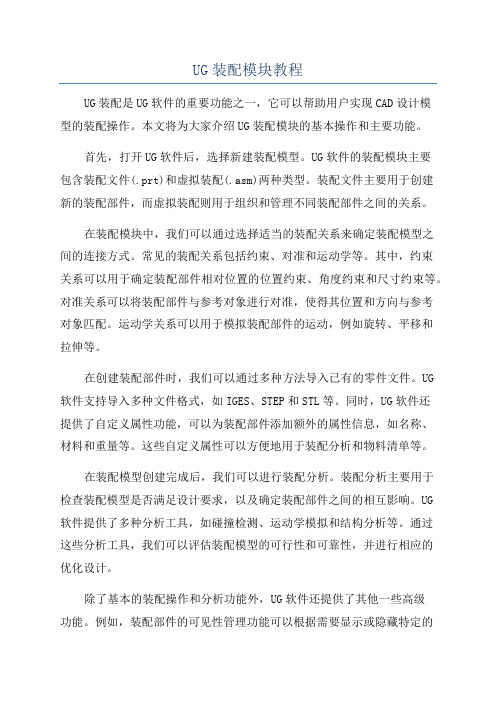
UG装配模块教程UG装配是UG软件的重要功能之一,它可以帮助用户实现CAD设计模型的装配操作。
本文将为大家介绍UG装配模块的基本操作和主要功能。
首先,打开UG软件后,选择新建装配模型。
UG软件的装配模块主要包含装配文件(.prt)和虚拟装配(.asm)两种类型。
装配文件主要用于创建新的装配部件,而虚拟装配则用于组织和管理不同装配部件之间的关系。
在装配模块中,我们可以通过选择适当的装配关系来确定装配模型之间的连接方式。
常见的装配关系包括约束、对准和运动学等。
其中,约束关系可以用于确定装配部件相对位置的位置约束、角度约束和尺寸约束等。
对准关系可以将装配部件与参考对象进行对准,使得其位置和方向与参考对象匹配。
运动学关系可以用于模拟装配部件的运动,例如旋转、平移和拉伸等。
在创建装配部件时,我们可以通过多种方法导入已有的零件文件。
UG软件支持导入多种文件格式,如IGES、STEP和STL等。
同时,UG软件还提供了自定义属性功能,可以为装配部件添加额外的属性信息,如名称、材料和重量等。
这些自定义属性可以方便地用于装配分析和物料清单等。
在装配模型创建完成后,我们可以进行装配分析。
装配分析主要用于检查装配模型是否满足设计要求,以及确定装配部件之间的相互影响。
UG软件提供了多种分析工具,如碰撞检测、运动学模拟和结构分析等。
通过这些分析工具,我们可以评估装配模型的可行性和可靠性,并进行相应的优化设计。
除了基本的装配操作和分析功能外,UG软件还提供了其他一些高级功能。
例如,装配部件的可见性管理功能可以根据需要显示或隐藏特定的装配部件。
装配部件的优化设计功能可以通过设置参数和目标函数,自动生成最佳的装配设计方案。
另外,UG软件还具有BOM(物料清单)管理功能,可以自动生成装配模型的物料清单和报告。
总之,UG装配模块是UG软件中非常重要和强大的功能之一、通过学习和应用UG装配模块,我们可以更加方便地进行CAD设计模型的装配操作和分析。
UG装配建模方法
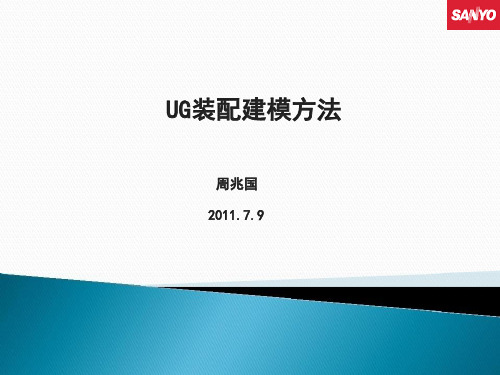
ANT 主要作用:是一种快速而简单的 控制组件的方法 1、显示装配结构; 2、选择组件; 3、利用弹出菜单,对节点进行操作。
Drag & Drop 1、在ANT中拖拽某个组件,放进一个子装配 中。如果拖拽进一个零件下,则此零件变为装 配件,并出现一警告。 2、只有装入的组件才可以拖拽。 3、有父子关系的组件拖拽后不能产生循环。
UG装配建模方法
周兆国
2011.7.9
装配建模的基本概念-I
装配建模的过程是建立组件装配关系的过程。 装配建模的特点: 1. 一个面向团队的设计系统。 2. 装配件直接引用组件部件的主要几何 体。可以在装配件中看到个相关组件。 3. 通过使用配对条件参数化地装配组件。
装配建模的基本概念-II
• Virtual Assemblies (虚拟装配) • 在UG中,装配是Part file,其中不包含实际的几何体,而是用于管理 几何体。其中只包含组件,是指针的集合。
虚拟引用
组件部件 1 (Master Geometry)
组件部件 2 (Master Geometry)
Part1
Part2
Part3
装配建模的基本操作-I
装配模块的启动: 选择 Application -- Assemblies (快捷键A)
装配建模的基本操作-II
装配导航工具 View Assembly Navigator
配对类型
• Distance
该配对类型用于指定两个相配对象间的最小距 离,距离可以是正值也可以为负值,正负号确 定相配组件在基础组件的哪一侧。 基础组件 正值距离
负值距离
相配组件
配对类型
• 平行约束(Parallel)
ug步骤与要点
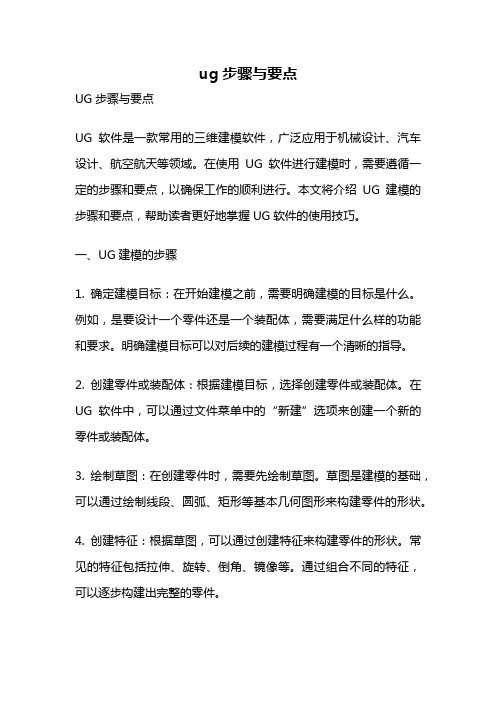
ug步骤与要点UG步骤与要点UG软件是一款常用的三维建模软件,广泛应用于机械设计、汽车设计、航空航天等领域。
在使用UG软件进行建模时,需要遵循一定的步骤和要点,以确保工作的顺利进行。
本文将介绍UG建模的步骤和要点,帮助读者更好地掌握UG软件的使用技巧。
一、UG建模的步骤1. 确定建模目标:在开始建模之前,需要明确建模的目标是什么。
例如,是要设计一个零件还是一个装配体,需要满足什么样的功能和要求。
明确建模目标可以对后续的建模过程有一个清晰的指导。
2. 创建零件或装配体:根据建模目标,选择创建零件或装配体。
在UG软件中,可以通过文件菜单中的“新建”选项来创建一个新的零件或装配体。
3. 绘制草图:在创建零件时,需要先绘制草图。
草图是建模的基础,可以通过绘制线段、圆弧、矩形等基本几何图形来构建零件的形状。
4. 创建特征:根据草图,可以通过创建特征来构建零件的形状。
常见的特征包括拉伸、旋转、倒角、镜像等。
通过组合不同的特征,可以逐步构建出完整的零件。
5. 进行装配:如果需要进行装配,可以在创建零件之后,通过装配功能将不同的零件组装在一起。
在装配过程中,可以调整零件的位置、方向和尺寸,以满足装配的要求。
6. 进行分析和优化:在完成建模和装配之后,可以进行分析和优化。
通过分析功能,可以检查零件和装配体的合理性和可靠性,发现并解决潜在的问题。
优化可以提高零件和装配体的性能和效率。
7. 生成图纸和报告:最后,可以根据建模结果生成图纸和报告。
图纸是工程设计的重要输出,用于指导制造和装配过程。
报告可以对建模过程和结果进行总结和分析。
二、UG建模的要点1. 精确性:在建模过程中,需要保证模型的精确性。
尺寸、位置和形状等要素需要准确无误,以确保建模结果符合设计要求。
2. 可编辑性:建模过程中,应尽量保持模型的可编辑性。
这样可以在后续的设计和修改过程中,方便地对模型进行调整和优化。
3. 模块化设计:对于复杂的零件和装配体,可以采用模块化设计的方法。
ug装配知识点
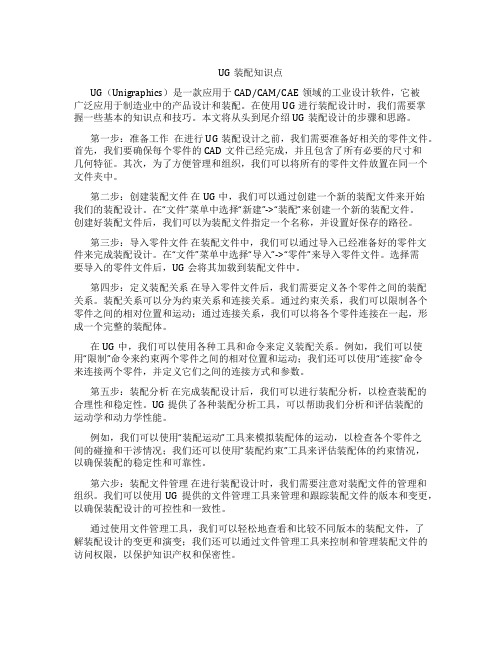
UG装配知识点UG(Unigraphics)是一款应用于CAD/CAM/CAE领域的工业设计软件,它被广泛应用于制造业中的产品设计和装配。
在使用UG进行装配设计时,我们需要掌握一些基本的知识点和技巧。
本文将从头到尾介绍UG装配设计的步骤和思路。
第一步:准备工作在进行UG装配设计之前,我们需要准备好相关的零件文件。
首先,我们要确保每个零件的CAD文件已经完成,并且包含了所有必要的尺寸和几何特征。
其次,为了方便管理和组织,我们可以将所有的零件文件放置在同一个文件夹中。
第二步:创建装配文件在UG中,我们可以通过创建一个新的装配文件来开始我们的装配设计。
在“文件”菜单中选择“新建”->“装配”来创建一个新的装配文件。
创建好装配文件后,我们可以为装配文件指定一个名称,并设置好保存的路径。
第三步:导入零件文件在装配文件中,我们可以通过导入已经准备好的零件文件来完成装配设计。
在“文件”菜单中选择“导入”->“零件”来导入零件文件。
选择需要导入的零件文件后,UG会将其加载到装配文件中。
第四步:定义装配关系在导入零件文件后,我们需要定义各个零件之间的装配关系。
装配关系可以分为约束关系和连接关系。
通过约束关系,我们可以限制各个零件之间的相对位置和运动;通过连接关系,我们可以将各个零件连接在一起,形成一个完整的装配体。
在UG中,我们可以使用各种工具和命令来定义装配关系。
例如,我们可以使用“限制”命令来约束两个零件之间的相对位置和运动;我们还可以使用“连接”命令来连接两个零件,并定义它们之间的连接方式和参数。
第五步:装配分析在完成装配设计后,我们可以进行装配分析,以检查装配的合理性和稳定性。
UG提供了各种装配分析工具,可以帮助我们分析和评估装配的运动学和动力学性能。
例如,我们可以使用“装配运动”工具来模拟装配体的运动,以检查各个零件之间的碰撞和干涉情况;我们还可以使用“装配约束”工具来评估装配体的约束情况,以确保装配的稳定性和可靠性。
UG2.0装配教程

6.1.2 装配方法
自底向上装配是我们比较习惯的一种 装配方式,也是实际装配过程的再现。
自顶向下装配就是由装配件自顶级向 下生成子装配和组件的方法。
混合装配是自底向上装配和自顶向下 装配的结合。
6.1.3 装配导航器
装配导航器是Unigraphics NX 2为 方便用户进行装配操作修改而提供的 一种图形显示界面,如图6-2(a)所示。 另外,在菜单选择“视图”→“工具 条”→“用户化”,在用户化对话框 中选取装配导航器,可以打开如图6-2 (b)所示的工具条。
第6章 装 配 设 计
6.1 装 配 概 述 6.2 创建与编辑装配 6.3 装配爆炸图
Unigraphics NX 2的装配功能是指在 装配中建立部件之间的链接关系,并通过 关联条件在部件之间建立约束关系来确定 部件在装配中的位置。在装配过程中,部 件的三维实体只被装配引用,而没有复制 到装配中。整个装配件与部件之间是相互 关联的,如果某个部件被修改,则引用它 的装配件自动更新功能。
3.角度
角度装配类型用于定义两对象之间的 角度,约束组件到指定的方向上。角度约 束在两个具有方向矢量的对象之间产生, 角度是两个方向矢量的交角,逆时针为正。 角度约束有平面角度和三维角度之分,前 者需要定义一旋转轴,后者在装配条件对 话框中的角度选项选择3D完成。
4.平行
平行选项使两个对象的方向矢量彼此 平行。
6.2.2 自顶向下的装配
自顶向下的装配方法有两种,一种是 先在装配中建立一个几何模型,然后创建 一个新的组件,同时将该几何模型链接到 新的组件之中。另一种是先建立一个空的 新组件,然后将其设置为工作部件,再在 其中建立几何模型。
1.以已有模型为基础的
自顶配 概 述
ug装配设计

Using Different Reference Sets to Represent the Same Component
2、引用集的分类
自动引用集(由系统管理): 自动引用集
空:不包括任何对象; 整个部件:包括模型、构造几何元素、参考几何元素及其 它有关对象; 模型:只包括模型几何对象; 轻量化:包括模型对象的小平面化表示; 简化:表示一种“包装”的装配。
调用命令
“插入”>“关联复制”>“WAVE几何链接器”; 单击“装配”工具条中的“WAVE几何链接器”按钮。
操作方法
见下页。
2、如何使用WAVE几何链接器 如何使用WAVE几何链接器 WAVE
确保父几何体被显示,并使将包含新的链接几何体的 部件为工作部件。 点击“WAVE几何链接器”命令。 选择要链接的几何体类型。 确保“关联”复选框被选中。 在图形区中选择父几何体。 单击“确定”按钮。
重定位组件 功能
重定位装配件中零件的位置。 如果零件未约束,则可自由移动;若零件已约束,则可对 约束进行修改后移动。
调用命令
“装配”>“组件”>“重定位组件”; 单击“装配”工具条中的“重定位组件”按钮。
操作方法
从当前装配件中选择要重定位的零件,单击“重定位组件” 按钮,弹出“重定位组件”对话框,选择重定位方法。
五、 装配查询与分析
1、信息查询
部件信息查询 功能
了解与部件相关的信息。
调用命令
“信息”>“部件”>“已加载的部件”、“修改”、“部 件历史记录”。
操作方法
单击上述三个命令之一,弹出相应的信息窗口。
ug建模流程
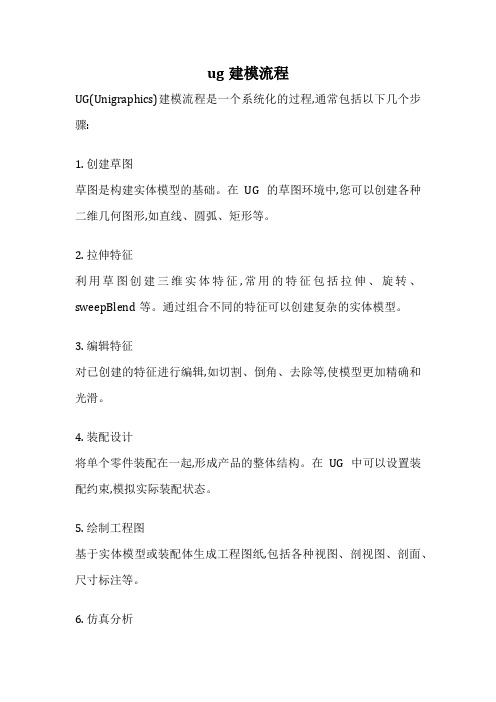
ug建模流程
UG(Unigraphics)建模流程是一个系统化的过程,通常包括以下几个步骤:
1. 创建草图
草图是构建实体模型的基础。
在UG的草图环境中,您可以创建各种二维几何图形,如直线、圆弧、矩形等。
2. 拉伸特征
利用草图创建三维实体特征,常用的特征包括拉伸、旋转、sweepBlend等。
通过组合不同的特征可以创建复杂的实体模型。
3. 编辑特征
对已创建的特征进行编辑,如切割、倒角、去除等,使模型更加精确和光滑。
4. 装配设计
将单个零件装配在一起,形成产品的整体结构。
在UG中可以设置装配约束,模拟实际装配状态。
5. 绘制工程图
基于实体模型或装配体生成工程图纸,包括各种视图、剖视图、剖面、尺寸标注等。
6. 仿真分析
利用UG的仿真模块对模型进行静力学分析、动力学分析、热分析等,优化设计。
7. 数据管理
使用UG的数据管理功能对模型数据进行组织和管理,实现版本控制和共享协作。
整个建模过程需要反复迭代和优化,直至满足设计要求。
掌握UG建模流程对于设计人员来说是必不可少的技能。
UG NX建模、装配和制图规范的研究

[ 关键词】 建模 ; 装配 : 图; 制 规范: G X U N [ 中图分类 ̄]P 7 T 24 [ 文章标识码】 A [ 文章编号】6 4 l 2( 0 0 一O O 0 1 7 一l 2 1 6 0 一 4 0 0) 5
为适 应企 业产 品开发 和产 品 _程 发展 的需 要 . T
22文 件 的 命 名 .
规 范 U X设 计 过程 , 步研 究制 订相 关 的规 范 。 GN 初
在 这 规 范 提 出 了产 品 _ 程 在 开 发 阶 段 利 用 U X [ GN
文件 的命 名 由 “ 组件 编 号 一 [ 零 文件 类 型 名】 .
pt三部分 组成 。其 中文 件类 型名按 表 1 出 。 r ” 给
尽可 能使 用 U X 的标 准命 令 ,简化 建 GN
模 的复杂 性 ;
— —
参考 轴 的零 件 可添 加 引厢 集 , 名 为 Moe— x为 命 d lX(
序号) 。
26单 位 .
特征 必须 充分 定 位 , 几何 定位 优 先 于尺 寸
零厚度 的处理 : 减 00 0 1 增 . 0; 0
( 州 职业 技 术 学 院 机 电系 , 徽 池 州 2 7 0 池 安 4 0 0)
[ 要】 摘 现在越来越多的企业, 研究所在研究设计产品时都借助于各种软件 , 而西门子公司的 U G软件是应用最 多的综合 类三维设计 制造
软件 , 业设 计 人 员 , 究 人 员在 应 用这 些软 件 时必 须 有 一 定 的 规 范 才 能 让技 术 图纸 流 传 , 读 方便 , 以在 应 用 U 企 研 阅 所 G软 件 时 , 其 规 范 的研 对
UG--装配建模

Mating Component
1Байду номын сангаас
Assemblies Application
ApplicationAssemblies 进入装配模块。
ug_metric.def: Assemblies_RestoreApplication:Yes
启动UG后自动进入装配。
2
Overview
Virtual Assemblies (虚拟装配)
4
Terms
Component Objects 组件对象 它包含指针,指向主模型,且与主模型相关。含有下列信息: • Name (This can be different than the component part file name). • Its layer, color, font and width. • Reference set(s) being called (if specified). • Origin and orientation. • Mating constraints • Pointers The actual geometry is not saved in the assembly file.
8
Terms
NOTE: The work part can be your displayed part or any component part. When you open a part file, it will be both the displayed and the work part. Save Work Part FileSave: – 仅存贮工作部件,而不存贮装配中的所有部件; – 如果工作部件是零件,则只存贮该零件; – 如果工作部件是装配件(或子装配),则存贮其下所有修改过的 组件,但更高一级的装配件则不存贮。 提示:
ug部件建模思路

ug部件建模思路
UG部件建模的思路可以分为以下几个步骤:
1. 确定建模目标:明确需要建模的部件是什么,它的功能、形状和尺寸等特征。
2. 收集设计资料:获取与该部件相关的设计图纸、CAD文件、样品或现场测量数据等。
3. 创建零件模型:使用UG软件中的零件建模功能,根据设计资料创建部件的三维模型。
可以通过绘制草图、创建实体、旋转、拉伸、倒角等操作逐步构建模型。
4. 优化模型:根据实际需求对模型进行修整和优化。
可以添加或调整模型的特征,如孔、螺纹、倒角、圆角等,以满足功能、装配、制造等方面的要求。
5. 考虑材料和工艺:在建模过程中,要考虑该部件所使用的材料和制造工艺。
可以在模型中添加材料属性和工艺要求,以便后续的材料选择和加工操作。
6. 进行装配:如果需要将该部件与其他零件进行装配,可以在UG中创建装配文件,并将该部件与其他零件进行组装和验证。
7. 进行检查和分析:使用UG软件提供的分析工具,对部件模型进行检查和分析,如碰撞检测、强度分析、流体分析等,以确保模型的准确性和可靠性。
8. 输出成果:完成建模后,可以将模型输出为标准的文件格
式,如STEP、IGES、STL等,以便与其他软件进行交换或进行后续的加工、制造和仿真等操作。
以上是UG部件建模的一般思路和步骤,具体的建模过程和技巧还需要根据实际情况和需求进行调整和补充。
ug装配教程

ug装配教程
我将为您提供UG装配的教程,但是文中不会出现任何标题。
1. 打开UG软件,选择新建装配文件。
2. 确定装配文件的名称和保存路径,点击确定。
3. 在装配文件中,点击“插入部件”按钮,选择所需的零件文件。
4. 将零件文件拖拽到装配界面中,调整位置和方向以适应装配需求。
5. 重复步骤3和步骤4,将其他零件文件添加到装配中。
6. 使用约束功能将零件文件固定在所需的位置。
例如,使用平行约束、垂直约束或对齐约束等。
7. 根据需要,可以使用旋转约束、倾斜约束等进一步调整零件的位置和方向。
8. 如果需要创建新的组件,可以在装配文件中选择“插入组件”按钮,然后按照步骤3和步骤4将所需的零件添加到组件中。
9. 通过添加关节来定义组件之间的运动。
例如,旋转关节、滑动关节等。
10. 调整组件之间关节的属性和参数,以实现所需的运动效果。
11. 根据需要,可以添加额外的装配功能,如配重、弹簧等。
请注意,以上仅为UG装配的简要教程,具体步骤和操作可能因版本而异。
为了更好地学习和理解UG软件的装配功能,建议您查阅官方文档或参考更详细的教程。
UG装配设计经典收藏

两平面共面但法线方向相反;对于圆柱面,要求相配对组件直径相等,如果相等,可使两圆 柱面贴和;对于圆锥面,首先判断其角度是否相等,如果相等,则对齐两组件的轴线;另外, 也可以是边或直线。 2. 对齐 :定义两个平面对象位于同一平面内,其法线方向相同,对于轴对称对象,其轴线重 合。 3. 角度 :定义两对象之间的夹角,角度约束可以用在两个具有方向矢量的对象上,其角度值 为两对象的方向矢量夹角。 4. 平行 :定义两对象的方向矢量平行。 5. 垂直 :定义两对象的方向矢量垂直。 6. 中心 :定义两对象的中心,使其中心对齐。中心约束有3种形式,包括1至2、2至1和2至2。 (1)1至2:将需要添加定位约束的组件一个对象的中心线定位到装配体中两个对象的中心线上。 (2)2至1:将需要添加定位约束的组件两个对象的对称中心线定位到装配体中一个对象的中心 线上。 (3)2至2:将需要添加定位约束的组件两个对象与装配体中两个对象成对称布置,如下图所示。 7. 距离 :定义两对象之间最短三维距离,距离可以是正值,也可以是负值,距离的正负确定 对象在指定对象的哪一侧。 8. 相切 :定义两对象彼此相切。
小节目录 | 章目录
12
装配设计一般流程
装配设计一般流程 新建装配文件→单击“添加现有的组件”按钮→初步定位产品零件→添加装配约束→装配 分析→根据分析对装配、零部件进行修正→出装配图、清单等
新建一个装配文件
单击“添加现有的组件”按钮
初步定位产品零件
出装配图
装配完成后间隙分析
小节目录 | 章目录
添加装配约束
13
装配设计
自底向上装配 装配工具
- 1、下载文档前请自行甄别文档内容的完整性,平台不提供额外的编辑、内容补充、找答案等附加服务。
- 2、"仅部分预览"的文档,不可在线预览部分如存在完整性等问题,可反馈申请退款(可完整预览的文档不适用该条件!)。
- 3、如文档侵犯您的权益,请联系客服反馈,我们会尽快为您处理(人工客服工作时间:9:00-18:30)。
目次
1范围 (1)
2规范性引用文件 (1)
3术语 (1)
4装配建模通用规定 (1)
5装配建模一般要求 (2)
6装配建模中部件的配合和定位 (2)
前言
基于NX软件进行产品的三维设计与基于AutoCAD软件进行产品的二维设计,在产品的设计理念上具有根本性的不同,它需要以产品的三维模型为核心来开展工作,为此需要制定基于NX软件的相关应用规范。
本规范规定了采用NX软件进行产品设计时,在三维装配建模应用中的有关等要求。
本规范由XXXXXXXX提出。
本规范由XXXXXXXXX归口。
本规范起草单位:XXXXXXX。
本规范主要起草人:XXXXXXXXX。
NX软件装配建模规范
1 范围
本规范规定了采用NX软件进行产品设计时,在三维装配建模应用中的有关等要求。
本规范适用于设计所民品的研制;军品的研制可参照执行。
2 规范性引用文件
下列文件中的条款通过本规范的引用而成为本规范的条款。
凡是注日期的引用文件,其随后所有的修改单(不包括勘误的内容)或修订版均不适用于本规范,然而,鼓励根据本规范达成协议的各方研究是否可使用这些文件的最新版本。
凡是不注日期的引用文件,其最新版本适用于本规范。
Q/ NX三维建模规范
3 术语
下列术语和定义适用于本规范。
3.1 装配
代表一个产品的零件和子装配的集合。
在NX中装配是一个含有组件的部件文件。
3.2 子装配
在高一级装配中用做组件的装配。
子装配本身也拥有组件。
3.3 组件
在一个装配内在一特定位置和方向使用的一个部件。
一个组件可以是由其它更低一级的组件组成的一个子装配。
在装配中每个组件仅含有一个指向它的主几何体的指针。
3.4 虚拟装配
装配件中的零件与原零件之间是指针引用链接关系,而非拷贝关系。
对原零件的修改会自动反映到装配件中。
3.5 自顶向下设计
由装配件的上级向下生成子装配和组件的装配方法。
3.6自底向上设计
首先建立每单个零件的几何模型,再组装成子装配部件,最后生成装配部件的装配方法。
4 装配建模通用规定
4.1 装配建模方式有自底向上和自顶向下两种,装配建模方式的选择可按如下要求:
4.1.1 外购零件或现有的零件以及标准件采用自底向上装配建模方式。
4.1.2 其它零部建自顶向下的装配建模方式。
4.2 采用自顶向下装配建模方式创建新的零部件时,需基于种子文件创建新零件。
4.3 当显示部件为装配件,而工作部件为一组件时,可以在装配的上下文中建立和编辑组件几何体。
4.4 在装配环境中进行零部件的细节设计时,可利用部件组的功能,只加载需要的零部件信息到计算机内
1
存中,从而可有效地节省计算机资源,提高效率。
5 装配建模一般要求
5.1 装配时,一般应以MODEL引用集装配零部件,变形件除外。
5.2 装配变形件(如弹簧、锁片和开口销等)应按安装后的变形状态装配,必要时可利用表示变形状态的引用集SOLID_ASM装配零部件。
5.3 通过WAVE建立不同部件中几何体间的相关关系,实现相关部件间建模,并通过WAVE进行相关关系的管理和控制。
5.4 标准件、成品应将三维模型装入装配件。
5.5 采用自底向上的方式装配零部件时,一般不更改其下属零件和子装配件,也不更改其构件名(只有在装配中才能确定的模型尺寸和要求除外)
5.6 采用自底向上装配零部件时,优先采用装配阵列的功能添加零部件。
6 装配建模中部件的配合和定位
6.1 装配中部件的定位方式
6.1.1 装配中部件的定位具有绝对定位和配合定位方式两种。
6.1 2 对于装配中采用自顶向下方式创建的零部件,一般采用绝对定位的方式进行定位。
6.1.3 对于装配中采用自底向上的方式装载的零部件,一般采用配合定位的方式进行定位。
6.2 装配中部件的配合方式
配合的类型有:贴合、对齐、成角度、平行、正交、对中、距离、相切。
配合的几何对象可以是:面、边界、参考平面、参考轴、点、直线、曲线。
对中的方式可以有:1对1、1对2、2对1、2对2。
6.3 装配中配合方式的应用原则
6.3.1 装配配合约束应正确、完整,不相互冲突,保留运动件正确的空间运动自由度。
6.3.2 不应添加多余的约束,如有时销和基体并无周向定位要求,装配建模者就不应进行定位。
这一规定不适用于为保证联接的正确性而特别设定的约束,如齿轮副的装配、细节螺纹(Detailed Thread)的装配等。
6.3.3 通用的孔轴配合,不得使用圆柱面相互贴合的约束条件,圆锥面例外。
6.4 典型装配配合应用要求
6.4.1 螺纹联接
a) 螺纹装配遵循基体在前,拧入件在后的原则,螺母例外
b) 符号螺纹,杆的实体模型为圆柱时,其径向定位采用1对1的对中方式,不使用贴合约束。
c) 符号螺纹,如杆本身带有锥度时,可用面贴合。
2
d) 细节螺纹件参与装配时,螺纹牙型应进行周向定位,保证牙型吻合正确,不应干涉。
6.4.2 键联接
平键、半圆键、楔键等参与装配时,应遵循基体在前,键在后的原则。
键周向定位采用2对2的对中方式(键和轴的中心有装配基准面时,可采用基准面帖合约束)。
6.4.3 花键联接
采用同心约束。
周向应正确定位,键齿位置正确,不干涉。
6.4.4 销联接
采用同心约束。
应遵循被定位件先行装配,销最后参与装配的顺序。
销定位的零组件,应事先互相完成了约束。
原则上不应将销作为约束过渡的中介。
6.4.5 焊接和胶接联接
应根据实际情况,正确添加配合约束,保证焊缝位置。
6.4.6 齿轮联接
齿轮副中,包括圆柱齿轮副,锥齿轮副、蜗轮蜗杆副中齿的啮合位置要正确。
3。
